灵越14二合一怎么装系统win10?
现在笔记本电脑的性能越来越强,不比台式机差。就拿戴尔灵越14二合一来说,性能强、画质流畅,真是现代生活的一大神器!当然系统的重装,也是无可避免的一个重点。win10系统,跟现在的笔记本硬件兼容性特别好,性能发挥得杠杠的。只是对于如何重装,大家可能就犯难了。别怕,win10的重装,其实没你想的那么复杂。
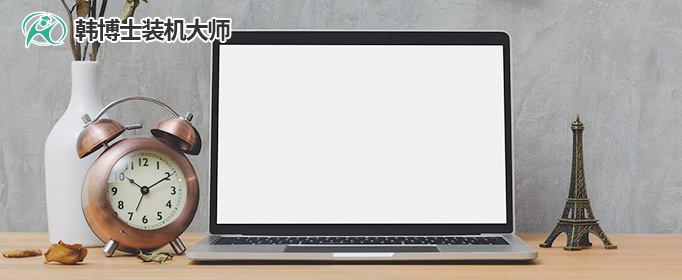
一、装机必备工具
准备工具:一键重装系统软件(点击红字下载)
二、装系统win10前,确保已经做好以下的准备工作:
1. 数据备份:这是重装系统前最重要的一件事,可使用外部硬盘、U盘或云盘进行备份。
2. 系统兼容性:确认你的计算机硬件符合Windows 10的最低系统要求,如果不符合,那无法安装。
3. 确保电源充足:在系统重装过程中,笔记本如果突然断电,会导致重装失败,甚至对硬盘造成损害。
三、win10系统一键重装的完整步骤
1.先下载“韩博士装机大师”到你的电脑桌面,然后双击运行它。打开后,选择“一键装机”并点击“开始重装”,以开始重装过程。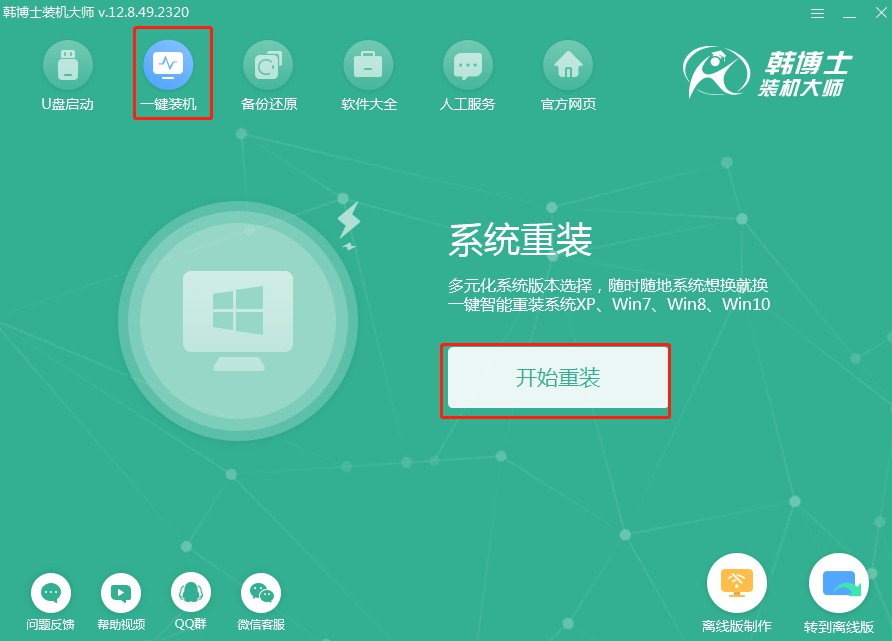
2.软件会自动进入“环境监测”阶段,等待它完成检测后,点击“下一步”以继续。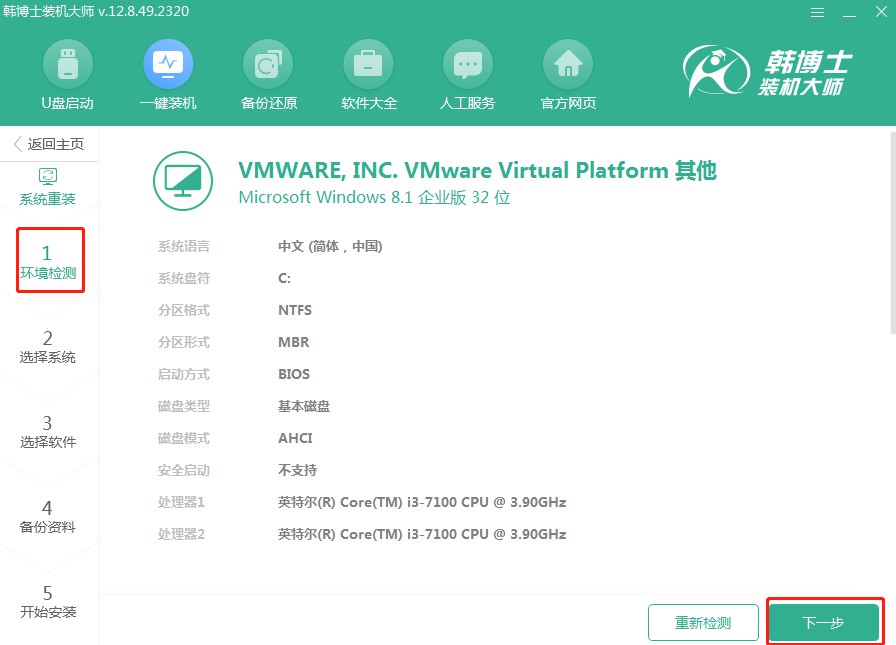
3.在“选择系统”阶段,确保你选定了合适的win10镜像文件,然后点击“下一步”以继续。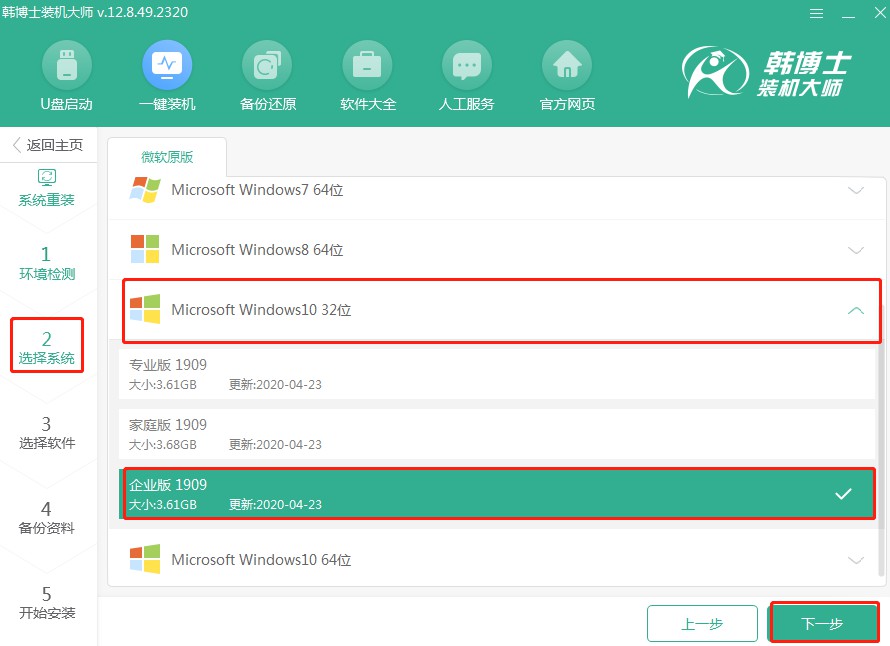
4.系统文件正在下载中,可能需要一些时间,耐心等待直至完成,无需手动干预。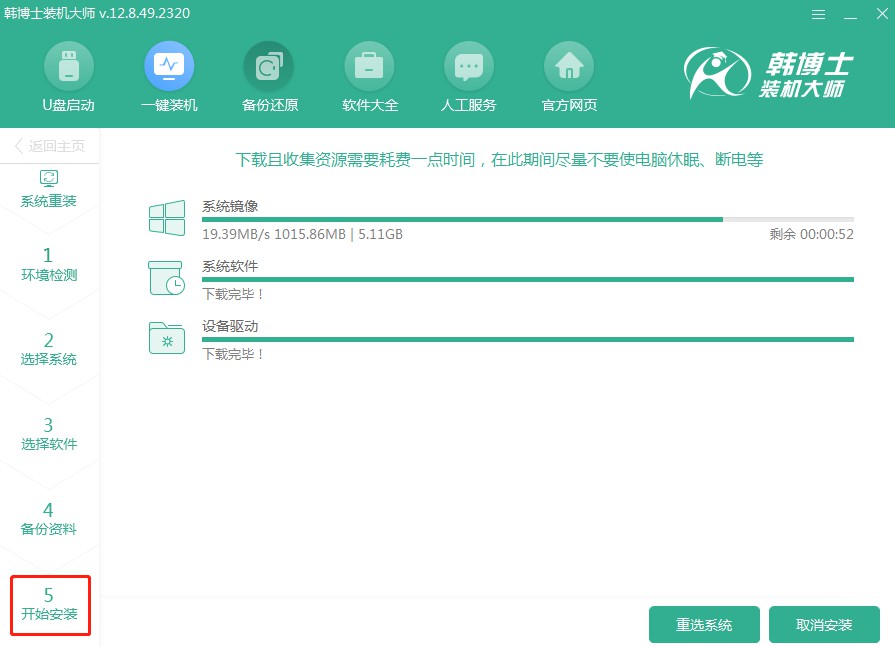
5.系统正在部署安装环境,期间请勿进行任何操作,耐心等待直到完成,之后请点击“立即重启”。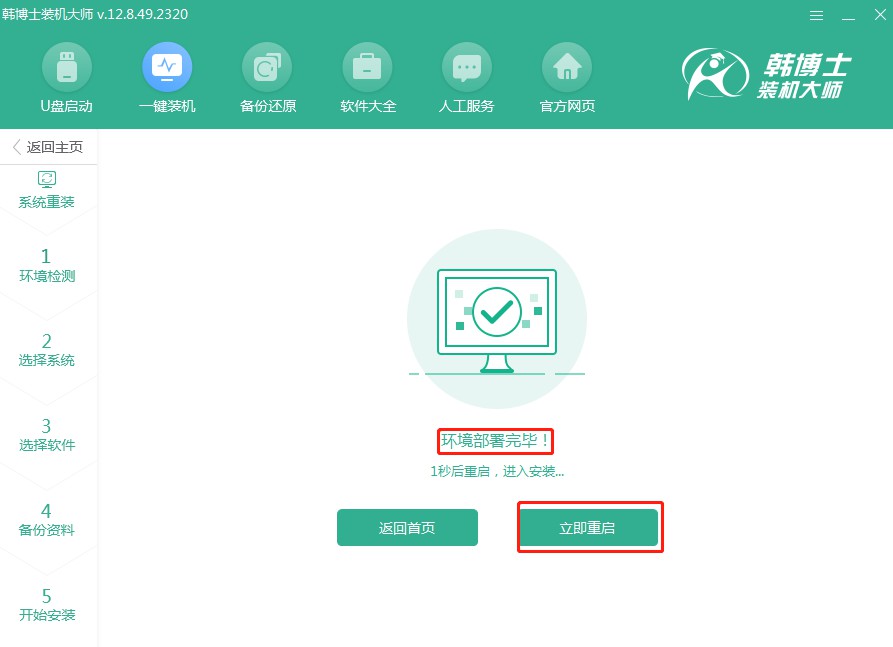
6.利用键盘的方向键进行选择,通过“↑”或“↓”键来定位到第二项,按下回车键后即可进入PE系统。
7.一旦进入PE界面,就会自动启动win10系统的安装过程,这个过程中你无需参与,安装完成后,点击“立即重启”按钮。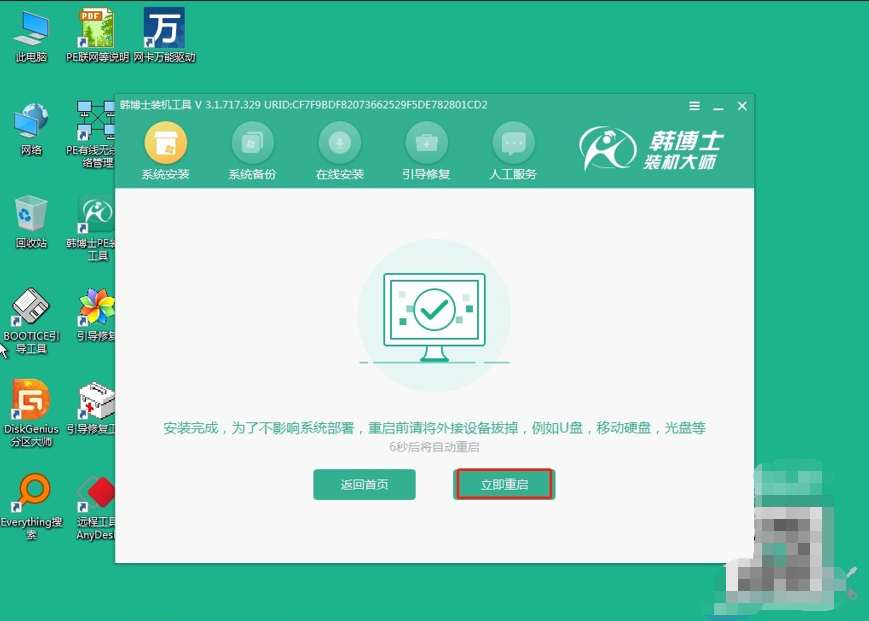
8.当电脑完成重启,并且你能看到win10的桌面,这就表示win10系统已经被成功安装到了你的电脑上。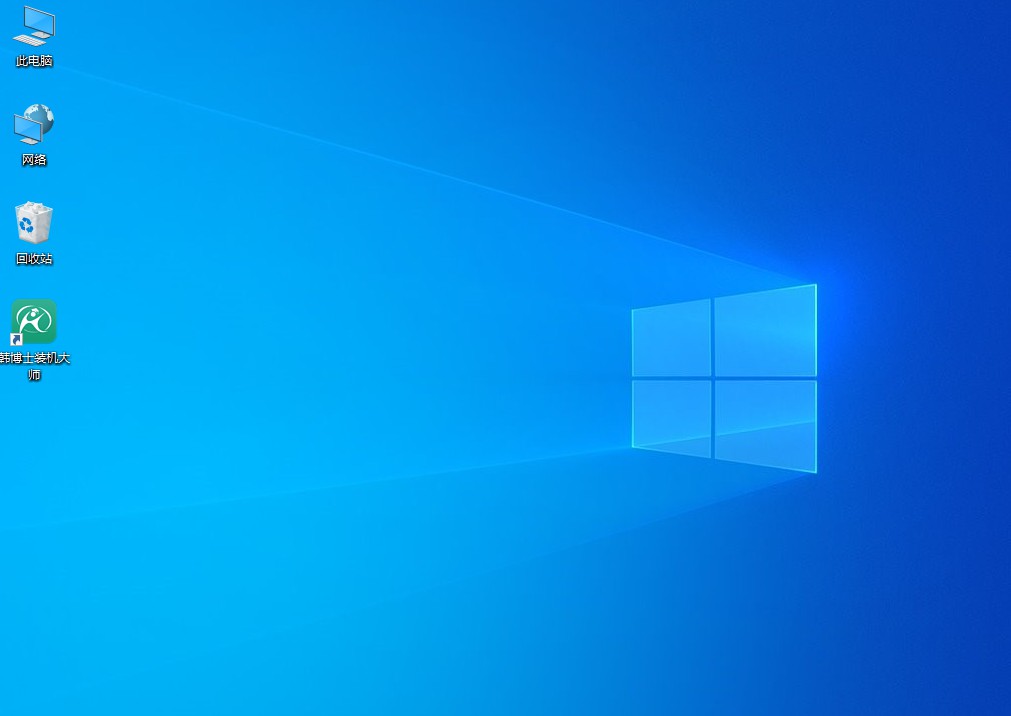
灵越14二合一如何装系统win10?通过以上这些教程,win10系统的重装就这样完成了!记得一定要注意备份你的数据,免得丢失了。重装完系统后,你会发现电脑运行速度更快,反应也更灵敏,就像换了一台新电脑一样。希望这篇文章,能让大家在重装系统的过程中少走弯路!

